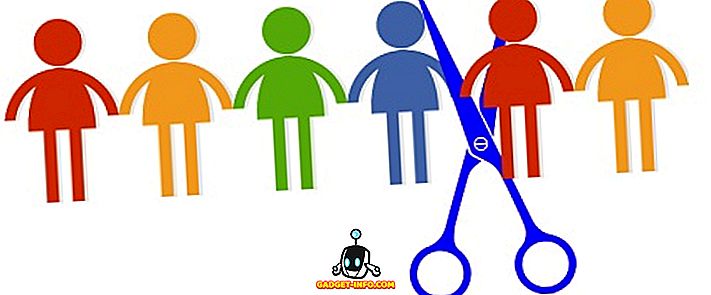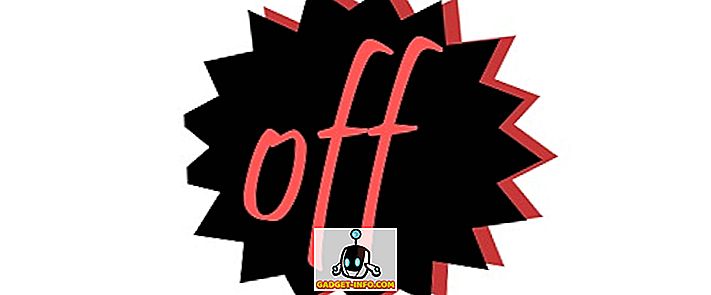Если вы хотите извлечь аудио из файлов Flash Video (формат FLV), есть несколько доступных вариантов. К сожалению, выбор, который многие из них делают для вас, заключается в кодировании аудиопотока в другой формат. В некоторых случаях это не проблема, но если вы пытаетесь сохранить звук идентичным тому, что находится внутри видео, то вам нужно что-то, что извлекает звук в одном фрагменте. FFmpeg, мультимедийный инструментарий для Linux, Mac и Windows, может сделать это с легкостью.
Пример ниже будет для Linux, но как только он будет установлен на Windows или Mac, вы можете запустить ту же команду, как показано ниже.
Загрузите и установите FFmpeg
Сначала вам нужно скачать и установить FFmpeg. В большинстве дистрибутивов есть FFmpeg в репозиториях программного обеспечения, хотя из-за патентов на программное обеспечение некоторая поддержка могла быть исключена. Несмотря на это, для наших целей подойдет довольно простая версия FFmpeg. В Ubuntu вам нужно всего лишь использовать следующую команду в терминале:

Эта команда также установит довольно много дополнительных библиотек (вместе с FFmpeg), необходимых для поддержки устройств, форматов и фильтров.
Извлечение аудио из файлов FLV
После установки использовать FFmpeg довольно просто, если вы знаете, какие команды использовать. Существуют сотни различных опций, специальный синтаксис для использования в различных обстоятельствах, а сама мощь и сложность могут быть немного подавляющими. К счастью, для нашей работы FFmpeg довольно прост.
Первое, что нам нужно сделать, это выяснить, какие именно кодеки используются в нашем FLV-файле. Для этого откройте Терминал (если он еще не открыт) и перейдите в каталог, где находится FLV-файл. В нашем примере файл называется Bohemian_Rhapsody.flv и находится на рабочем столе. Таким образом, команда для ввода будет:

Это перемещает программу Terminal в ту же директорию (в данном случае Desktop), поэтому все наши команды будут там активными. Это важно, потому что если вы скажете программе (например, FFmpeg) работать с файлом, только файл не находится там, где «смотрит» Терминал, тогда вы получите ошибки.
Теперь, когда мы использовали cd для смены каталога на рабочий стол, нам нужно ввести следующую команду:

Примечание: если вы пытаетесь сделать это вместе с руководством, заменяйте имя вашего файла каждый раз, когда видите, что оно используется в командах.
Приведенная выше команда немного взломана, и вы получите ошибки, но не волнуйтесь. Что мы на самом деле сказали ffmpeg, так это то, что Bohemian_Rhapsody.flv является входным файлом. Это то, что «-i» говорит ffmpeg.
Когда мы нажимаем Enter после команды, мы не сказали ffmpeg, что именно делать с файлом, поэтому он выдает ошибку. Нет, важная персона. Просто игнорируй это. Потому что наряду с ошибкой, он также дает нам информацию о файле. Интересующая нас часть будет выглядеть примерно так:

Приведенная выше информация говорит нам о следующих вещах. По порядку, это говорит нам о том, что поток кодируется с использованием кодера AAC, что он имеет частоту 44100 Гц (правильная частота дискретизации для записи на CD), что он является стереофоническим, использует 16-битные выборки и имеет битрейт 107 кбит / с. В целях извлечения нас больше всего интересует, что файл имеет аудио AAC. Зная это, все, что нам нужно сделать, это набрать следующую команду:

Вот что делают разные части предыдущей команды:
ffmpeg - запускает FFmpeg
-i Bohemian_Rhapsody.flv - предоставляет FFmpeg имя входного файла
-vn - говорит FFmpeg игнорировать дорожку видео
-acodec copy - копирует звуковую дорожку (вместо кодирования в другой формат)
Bohemian_Rhapsody.m4a - имя выходного файла
После ввода предыдущей команды должна пройти примерно секунда, и вы должны заметить новый файл на рабочем столе с именем Bohemian_Rhapsody.m4a, который будет содержать только оригинальную звуковую дорожку из исходного файла FLV. Просто откройте его в своем любимом медиаплеере и прослушайте, чтобы убедиться, что все в порядке.

Это так просто. Конечно, у FFmpeg есть много других возможностей. Вы можете перекодировать аудио в другой формат для загрузки на мобильный телефон, MP3-плеер или файл WAV. Вы можете манипулировать видео с оригинального FLV, если хотите, дурачиться с битрейтом, частотой дискретизации и количеством каналов.
И, возможно, вы захотите узнать это позже, но сейчас вы точно знаете одну вещь: просто использовать FFmpeg для извлечения аудио из файла в формате FLV. Просто и быстро.